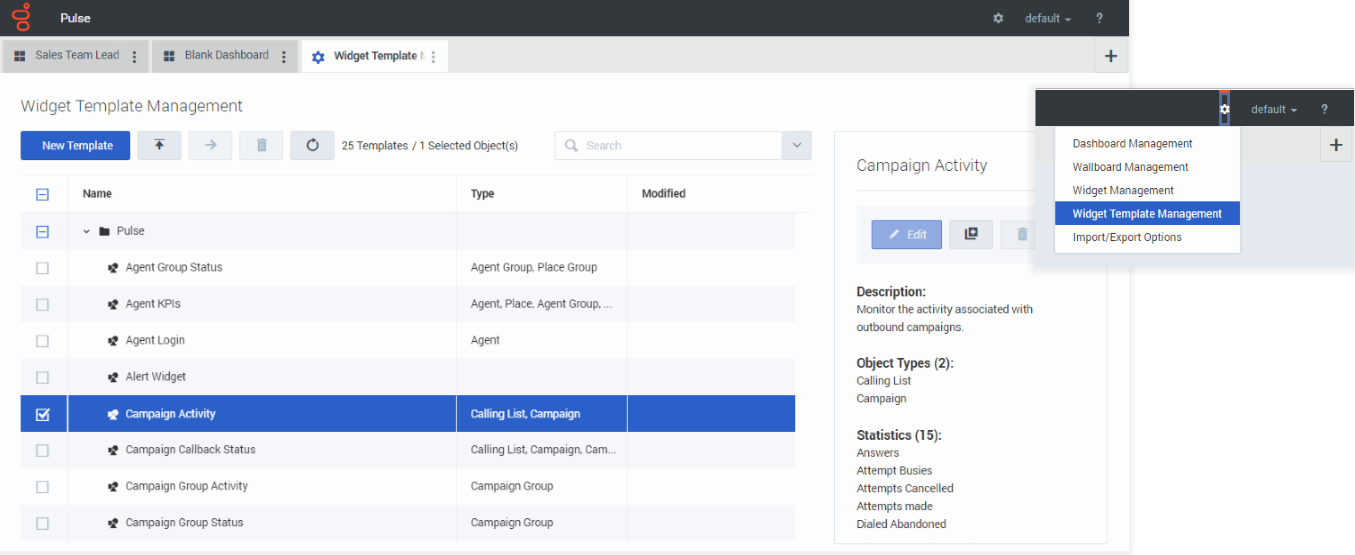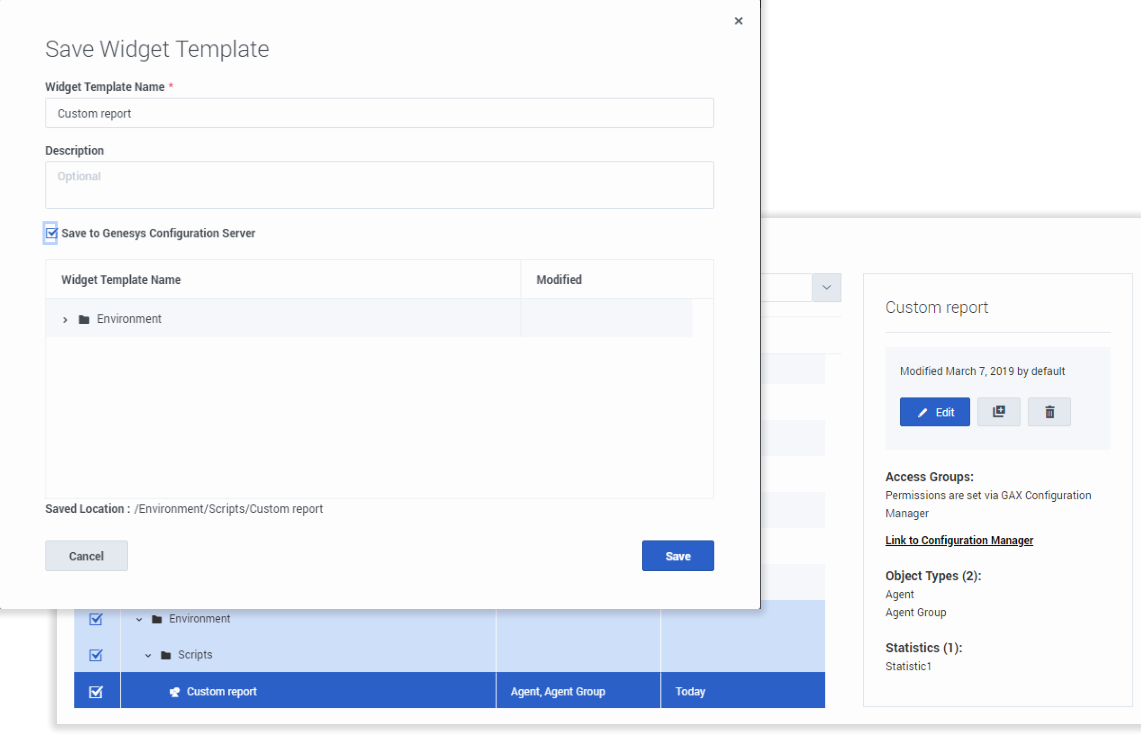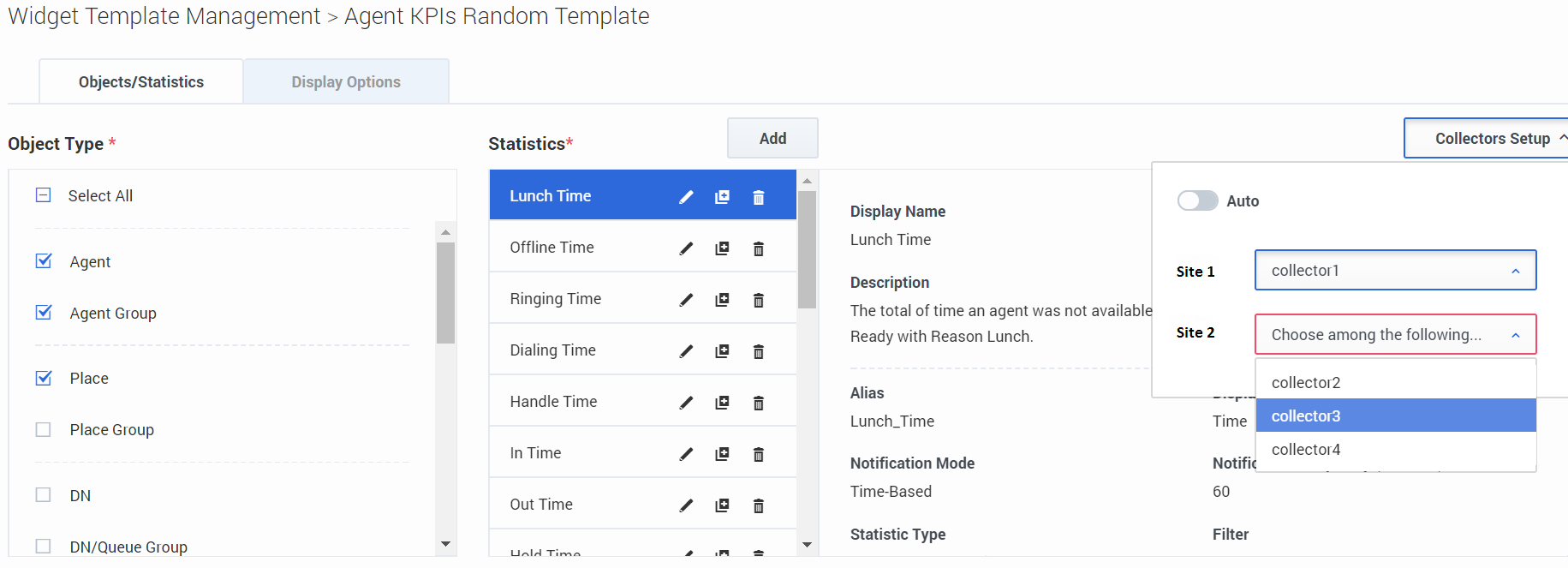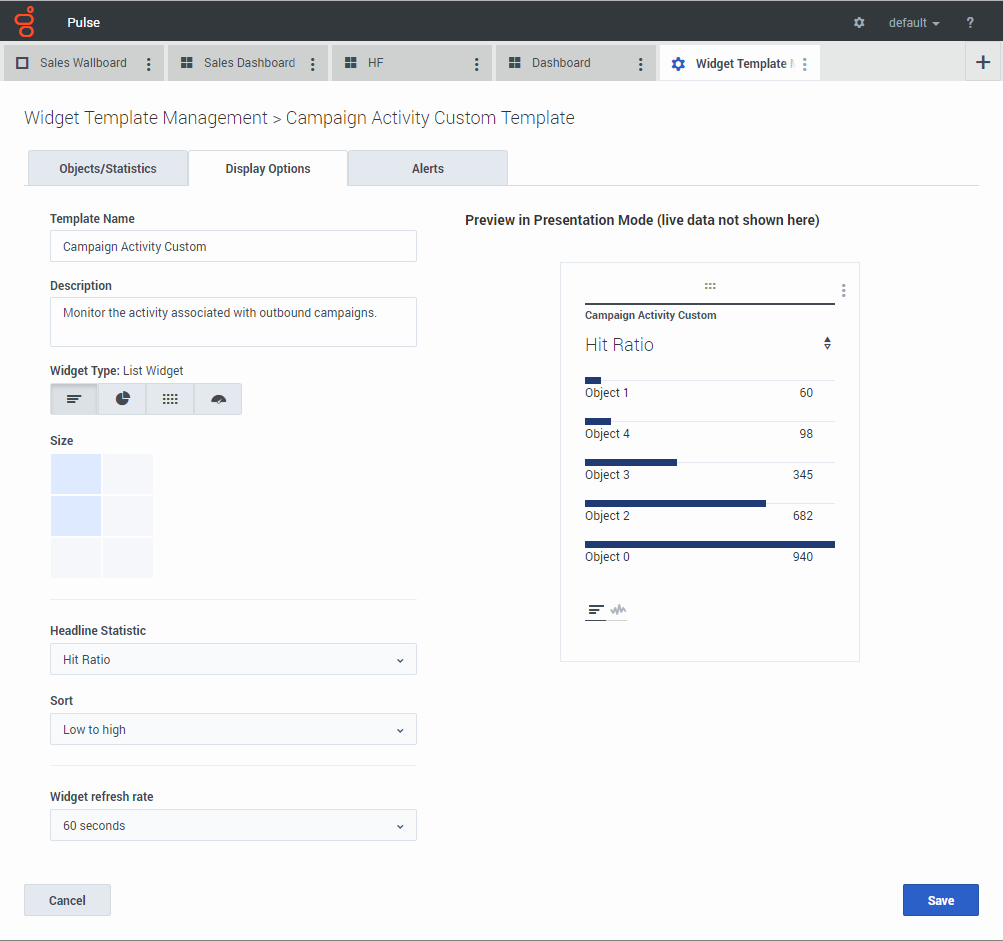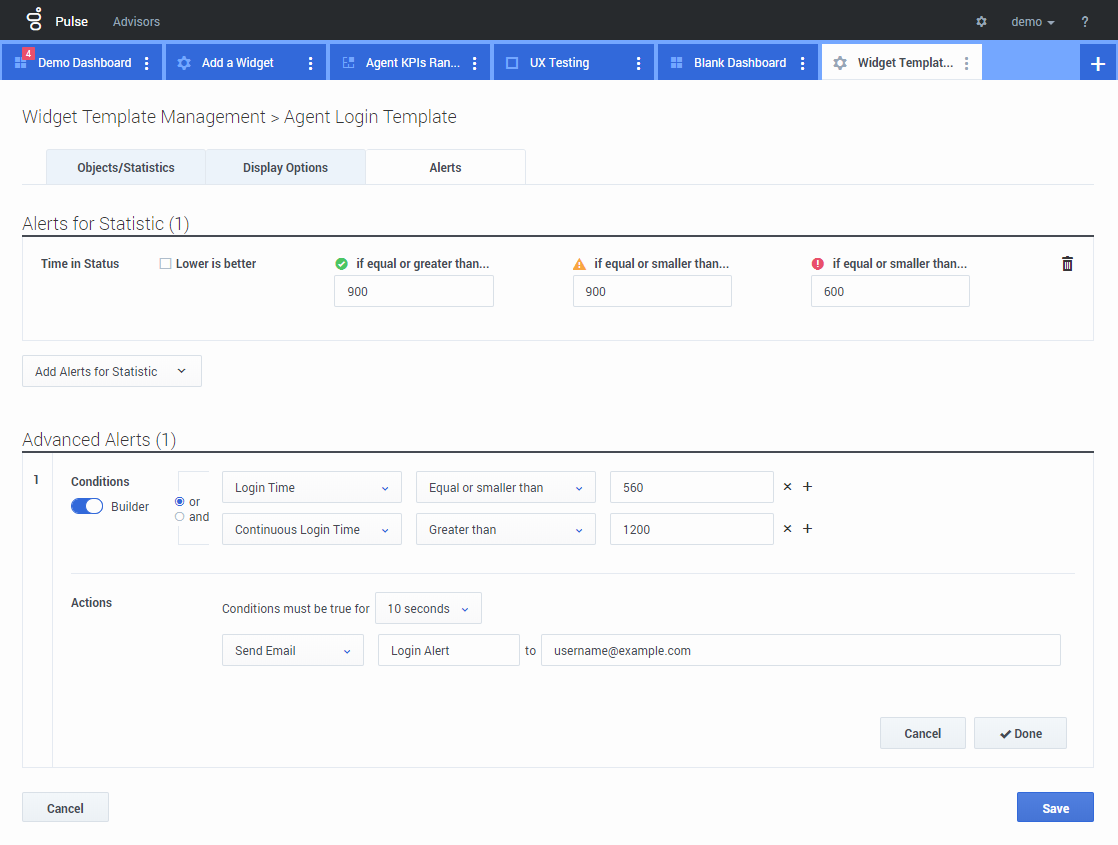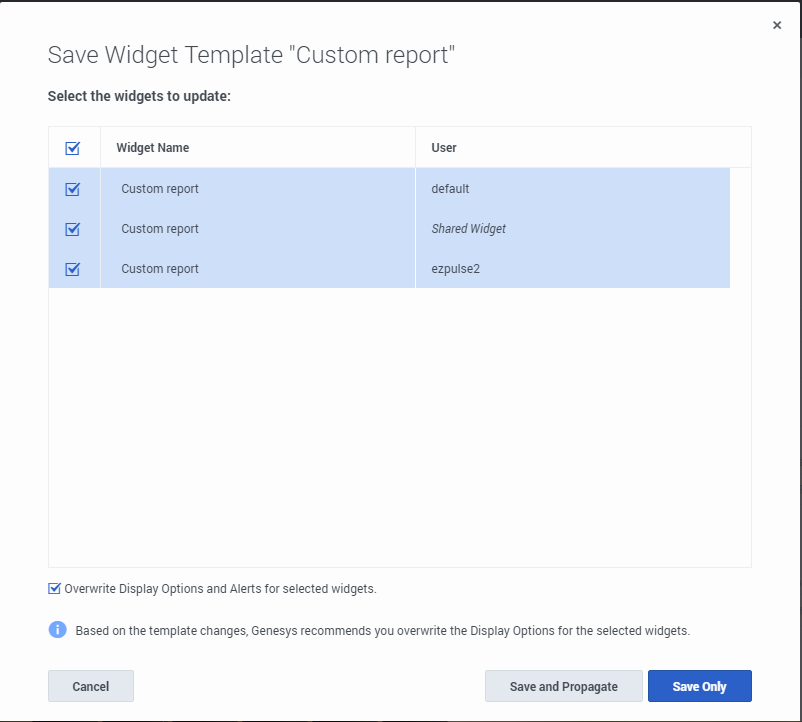Gérer les modèles de rapport
Pouvez-vous créer et utiliser des modèles pour simplifier la création d'un widget? Tout utilisateur avec les privilèges appropriés peut créer ou modifier des modèles. Vous pouvez ensuite créer différents widgets avec votre modèle de rapport.
Contents
Paramètres
Pour gérer les modèles de widget partagés, sélectionnez Gérer.
La meilleure façon de créer un modèle consiste à cloner et à modifier un modèle de widget existant dans Genesys Pulse. Genesys Pulse offre un ensemble de base de modèles prédéfinis, complétés avec des statistiques typiques pour les activités de rapports traitées par les solutions Genesys. Tout utilisateur disposant des privilèges appropriés peut créer ou modifier les modèles disponibles.
Pour créer un modèle de widget, vous devez ajouter ou configurer :
- Au moins un type d'objet.
- Une ou plusieurs statistiques (au moins une statistique non-chaîne).
- Un type de widget avec des options spécifiques pour afficher les informations.
Vous pouvez masquer ou afficher les statistiques et options d'affichage lorsque vous créez ou modifiez des widgets.
Masquer les modèles aux autres utilisateurs
Lorsque vous créez vos modèles de widget, vous pouvez choisir d'empêcher les autres de voir et d'utiliser vos modèles.
Lorsque vous sauvegardez vos modèles, choisissez l'option Sauvegarder sous Configuration Server Genesys.
Ensuite, à partir de la gestion des modèles, cliquez sur Lien vers le Gestionnaire de configuration à droite, sous Groupes d'accès.
De là, vous pouvez définir les autorisations que les tiers ont sur vos tableaux de bord et modèles.
Sélectionnez les statistiques
Dans la définition des statistiques Genesys Pulse, vous pouvez spécifier les paramètres de statistiques de votre choix, qu'ils soient disponibles ou non sur un Stat Server dans votre environnement. Cela implique que vous devez également mettre à jour les options Stat Server pour que le Stat Server connecté à Genesys Pulse contienne les options correspondantes (les types de statistiques et les filtres, par exemple). Vous pouvez afficher ou masquer les statistiques selon les besoins.
Vous devez ajouter au moins une statistique non-chaîne.
Choisissez les statistiques et les propriétés à inclure dans votre modèle. Voir la section dédiée aux modèles de rapport et détails des statistiques.
Pour que Genesys Pulse affiche les détails d'une statistique, sélectionnez-en une. Ces informations incluent les composants de la définition du StatType ainsi que d'autres paramètres qui constituent la demande qu'envoie Genesys Pulse à Stat Server. Vous pouvez modifier la définition d'une statistique dans Genesys Pulse lors de la création, du clonage ou de la modification d'un modèle.
Statistiques groupées par colonnes
Tout d'abord, le StatType avec GroupBy et GroupByColumns doivent être définis dans les options de Stat Server.
Une fois que les statistiques sont définies, vous pouvez créer un modèle avec cette statistique, en utilisant le champ GroupByColumns. Consultez la section GroupBy sur la page Propriétés des statistiques.
Vous pouvez ensuite créer des widgets à l'aide de ce nouveau modèle.
Sélectionner des collecteurs
Depuis la version 8.5.108, Genesys Pulse permet aux utilisateurs d'attribuer des collecteurs Genesys Pulse spécifiques pour traiter tous les widgets basés sur ce modèle. Pour activer cette fonctionnalité, vous devez définir l'option enable_manual_collector_Binding sur true dans la section [pulse] de l'objet Application Genesys Pulse, puis attribuer le rôle avec le privilège Pulse Manually Bind Collectors aux utilisateurs sélectionnés.
Sur la capture d'écran, vous pouvez voir le site 1 et le site 2, car il s'agit d'une configuration multisite. Pour une configuration simple, il n'y a qu'un seul site.
Options d'affichage
Définissez les options d'affichage de votre widget de rapport pour valider votre modèle. Ces options permettent de définir ce que les utilisateurs voient, mais ils peuvent modifier ces options à partir de leurs propres tableaux de bord au moment où ils créent ou modifient des widgets.
- Nommez le widget de rapport et donnez-lui un titre.
- Sélectionnez le type de widget à afficher.
- Sélectionnez d'autres options disponibles.
Remarque : La valeur maximale pour les graphiques à barres dans les widgets de liste et d'indicateurs de performance clés est la valeur maximale de tous les objets sélectionnés pour la statistique dans ce widget, ou la valeur maximale de l'alerte configurée pour ce widget. - Sélectionnez les options associées à la visualisation (la taille, par exemple).
- Facultatif : Pour les modèles configurés pour utiliser des statistiques basées sur les modifications (CurrentStatus et ExtendedCurrentStatus), vous devez activer les mises à jour rapides. Consultez le document Déploiement de RabbitMQ pour la mise à jour rapide des widgets.
Alertes
Depuis la version 9.0.000, les alertes peuvent être utilisées pour spécifier des seuils (rouge, orange et vert) pour chaque statistique numérique (formats heure, nombre entier, pourcentage ou nombre) dans les alertes de statistiques. Vous pouvez spécifier des valeurs décimales comme valeurs de seuil pour les statistiques Numéro/Pourcentage et les valeurs entières pour d'autres statistiques.
Spécifiez la condition complexe dans la section Alertes avancées lorsque vous devez utiliser plusieurs statistiques ou envoyer des notifications par courriel. La section Alertes avancées propose les deux modes suivants :
- Générateur. Simplifie l'élaboration de conditions de base.
- Avancé. Permet d'élaborer une condition complexe en affectant la valeur booléenne, numérique ou de la chaîne à la variable Result à l'aide de toute expression JavaScript valide.
La section Alertes avancées n'est pas disponible dans certaines configurations de Genesys Pulse. Voir Microservices pour plus d'informations.
Propager les modifications d'un modèle
Lorsque l'édition est terminée et que vous cliquez sur Sauvegarder, Genesys Pulse affiche une liste de tous les widgets utilisateurs utilisant le modèle. Genesys Pulse répertorie les titres et les propriétaires des widgets.
- Sélectionnez les widgets à mettre à jour.
- Si besoin, Genesys Pulse fournit la case à cocher Remplacez les options d'affichage et les alertes pour les widgets sélectionnés.
- Si vous cochez la case, Genesys Pulse actualise le type de widget, le titre, toutes les autres options d'affichage dans les widgets (à l'exception de la fréquence d'actualisation) et la configuration des alertes pour les statistiques, ainsi que les définitions de statistiques et les types d'objets autorisés.
- Si vous ne cochez pas cette case, Genesys Pulse met à jour uniquement les définitions de statistiques et les types d'objets autorisés.
Que faire ensuite?
Vous pouvez en savoir plus à propos des fonctions suivantes :